プロンプトを使用して、エージェント に特定のタスクを実行させます
プロンプト ノードは、 カスタム プロンプト オーサリング 機能 AI Builder を統合して、カスタム エージェント のGPTモデルに指示を与えます。
トピックにプロンプトノードを追加する
トピックを開き、新しいノードを追加するノードの下にある ノードの追加 アイコン
 を選択します。
を選択します。アクションの呼び出し>プロンプトの作成 を選択します。
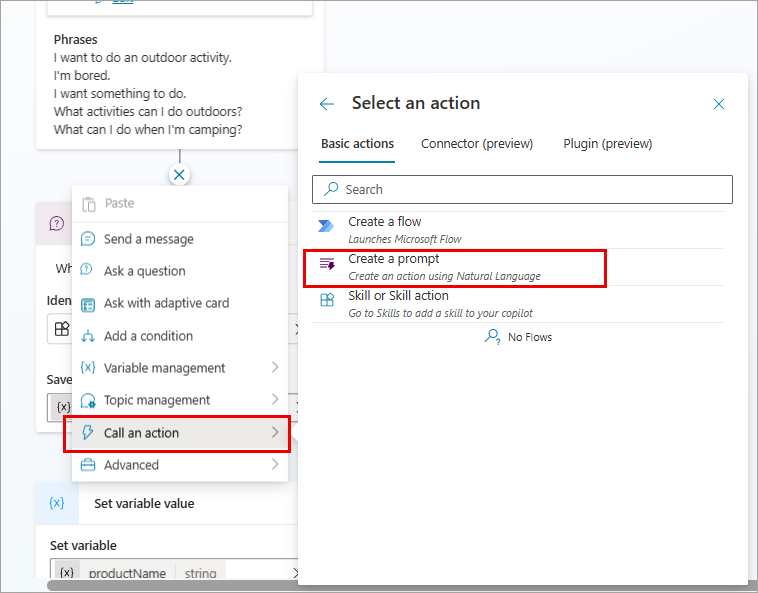
エージェント に、使用事例に関連するコンテキスト、手順、その他の情報を提供します。
ヒント
手動認証を使用する場合は、追加のスコープを設定する必要があります。
Microsoft Entra ID を使用したユーザー認証の構成 で提供された手順に従います
スコープには以下が含まれます: https://[OrgURL]/user_impersonation
迅速な指示のためのベストプラクティス
プロンプト ノードを使用する場合は、プロンプト エンジニアリングのベスト プラクティスに従うことが重要です。 この機能を最大限に活用するためのヒントを次に示します。
- 具体的に記述してください: カスタム指示は明確かつ具体的に記述する必要があります。そうすることで、エージェント は何をすべきかを正確に把握できます。 混乱や不正確な応答につながる可能性のある曖昧な言葉は避けてください。
- 例を使用する: 指示を説明する例を示し、エージェント が期待を理解できるようにします。 例は、エージェント が正確で関連性のある応答を生成するのに役立ちます。
- シンプルに保つ: カスタム指示の詳細が多すぎたり、ロジックが複雑になったりしないようにします。 エージェント が効果的に処理できるよう、指示はシンプルかつわかりやすいものにしてください。
- エージェント に抜け道を与えます: 割り当てられた タスク を完了できない場合のために、エージェント に代替パスを与えます。 たとえば、ユーザーが質問したときに、「回答が見つからない場合は「見つかりません」と応答する」という内容を含めることができます。この代替パスにより、エージェント は誤った応答を生成することを回避できます。
- テストと調整: カスタム指示を徹底的にテストして、意図したとおりに動作していることを確認することが重要です。 エージェント の回答の正確性と有効性を向上させるために、必要に応じて調整してください。
重要
- プロンプトは、 GPT-3.5 Azure OpenAI サービスを搭載したTurboモデルで実行されます。
- この機能は特定の地域に限定されています。
- この機能は、使用制限または容量帯域幅調整の対象となる場合があります。
